Excelで小数点を四捨五入する方法:ROUND関数など6つの関数の使い方
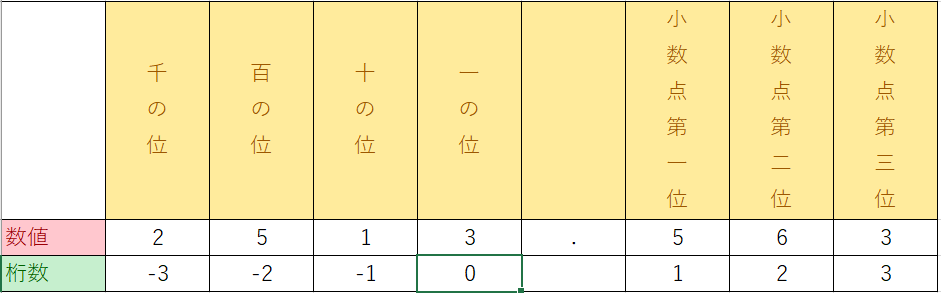
Excel で小数点を四捨五入する方法について解説します。この記事では、ROUND関数、ROUNDUP関数、ROUNDDOWN関数、MROUND関数、CEILING関数、FLOOR関数 の 6 つの関数の使い方を紹介します。これらの関数は、データの整理や分析において非常によく使用される機能です。
小数点を四捨五入する方法は、データの精度を確保する上で非常に重要です。四捨五入 とは、小数点以下の数字を指定した位まで切り上げまたは切り下げることを指します。たとえば、ROUND関数 を使用して、小数点以下の数字を指定した桁数で四捨五入することができます。
この記事では、これらの関数の使い方を詳しく解説し、具体的な例を示します。Excel の初心者から上級者まで、誰でもこの記事を参考にして、小数点を四捨五入する方法をマスターすることができます。
Excelで小数点を四捨五入する関数の種類
Excelで小数点を四捨五入する方法には、いくつかの手法があります。小数点以下の数字を指定した位まで切り上げまたは切り下げるには、ROUND関数、ROUNDUP関数、ROUNDDOWN関数、MROUND関数、CEILING関数、FLOOR関数などを使用します。これらの関数は、データの整理や分析において非常によく使用される機能です。
ROUND関数は、指定した数字を指定した桁数で四捨五入します。たとえば、ROUND(123.456, 2)と入力すると、123.46と表示されます。ROUNDUP関数は、指定した数字を指定した桁数で切り上げます。たとえば、ROUNDUP(123.456, 2)と入力すると、123.46と表示されます。ROUNDDOWN関数は、指定した数字を指定した桁数で切り下げます。たとえば、ROUNDDOWN(123.456, 2)と入力すると、123.45と表示されます。
MROUND関数は、指定した数字を指定した倍数に丸めます。たとえば、MROUND(123.456, 0.1)と入力すると、123.5と表示されます。CEILING関数は、指定した数字を指定した倍数以上の最小の数字に丸めます。たとえば、CEILING(123.456, 0.1)と入力すると、123.5と表示されます。FLOOR関数は、指定した数字を指定した倍数以下の最大の数字に丸めます。たとえば、FLOOR(123.456, 0.1)と入力すると、123.4と表示されます。
ROUND関数の使い方
ROUND関数は、指定した数字を指定した桁数で四捨五入する関数です。四捨五入とは、5以上の数字は切り上げ、5未満の数字は切り下げることを意味します。ROUND関数の基本的な書式は、=ROUND(数値, 桁数)です。ここで、数値は四捨五入したい数字、桁数は四捨五入したい桁数を指定します。
たとえば、=ROUND(12.345, 2)と入力すると、12.35と四捨五入されます。同様に、=ROUND(12.345, 1)と入力すると、12.3と四捨五入されます。ROUND関数は、データの整理や分析において非常によく使用される機能です。
ROUND関数は、負の桁数を指定することもできます。たとえば、=ROUND(1234.56, -1)と入力すると、1230と四捨五入されます。同様に、=ROUND(1234.56, -2)と入力すると、1200と四捨五入されます。
ROUNDUP関数とROUNDDOWN関数の使い方
ROUNDUP関数とROUNDDOWN関数は、指定した数字を指定した桁数で切り上げまたは切り下げる関数です。ROUNDUP関数は切り上げ、ROUNDDOWN関数は切り下げを行います。これらの関数は、データの整理や分析において非常によく使用される機能です。
たとえば、ROUNDUP関数を使用して、123.456を小数点以下2桁で切り上げると、123.46になります。一方、ROUNDDOWN関数を使用して、123.456を小数点以下2桁で切り下げると、123.45になります。これらの関数は、指定した桁数で切り上げまたは切り下げるため、データの整理や分析において非常に便利です。
また、ROUNDUP関数とROUNDDOWN関数は、指定した桁数で切り上げまたは切り下げるだけでなく、指定した桁数で四捨五入することもできます。ただし、四捨五入する場合は、ROUND関数を使用する方が便利です。
MROUND関数、CEILING関数、FLOOR関数の使い方
MROUND関数、CEILING関数、FLOOR関数は、Excelで小数点を四捨五入する際に使用される関数です。MROUND関数は、指定した数字を指定した倍数に丸める関数です。たとえば、MROUND(10.5, 5)と入力すると、10.5を5の倍数に丸めて10になります。
CEILING関数は、指定した数字を指定した倍数以上の最小の数字に切り上げる関数です。たとえば、CEILING(10.5, 5)と入力すると、10.5を5の倍数以上の最小の数字に切り上げて15になります。CEILING関数は、切り上げる倍数を指定することができるため、データの分析において非常に便利です。
FLOOR関数は、指定した数字を指定した倍数以下の最大の数字に切り下げる関数です。たとえば、FLOOR(10.5, 5)と入力すると、10.5を5の倍数以下の最大の数字に切り下げて10になります。FLOOR関数は、切り下げる倍数を指定することができるため、データの整理において非常に便利です。
実践例:小数点を四捨五入する関数の応用
ROUND関数を使用することで、指定した数字を指定した桁数で四捨五入することができます。たとえば、ROUND(123.456, 2) と入力すると、123.46 になります。この関数は、データの整理や分析において非常によく使用される機能です。
一方、ROUNDUP関数は指定した数字を指定した桁数で切り上げます。たとえば、ROUNDUP(123.456, 2) と入力すると、123.46 になります。同様に、ROUNDDOWN関数は指定した数字を指定した桁数で切り下げます。たとえば、ROUNDDOWN(123.456, 2) と入力すると、123.45 になります。
MROUND関数は、指定した数字を指定した倍数で四捨五入します。たとえば、MROUND(123.456, 0.1) と入力すると、123.5 になります。また、CEILING関数は指定した数字を指定した倍数で切り上げ、FLOOR関数は指定した数字を指定した倍数で切り下げます。これらの関数は、データの整理や分析において非常によく使用される機能です。
まとめ
Excelで小数点を四捨五入する方法には、いくつかの手法があります。ROUND関数、ROUNDUP関数、ROUNDDOWN関数、MROUND関数、CEILING関数、FLOOR関数などを使用して、小数点以下の数字を指定した位まで切り上げまたは切り下げることができます。これらの関数は、データの整理や分析において非常によく使用される機能です。
たとえば、ROUND関数は指定した数字を指定した桁数で四捨五入し、ROUNDUP関数は指定した数字を指定した桁数で切り上げ、ROUNDDOWN関数は指定した数字を指定した桁数で切り下げます。MROUND関数は指定した数字を指定した倍数に切り上げまたは切り下げ、CEILING関数は指定した数字を指定した倍数以上の最小の整数に切り上げ、FLOOR関数は指定した数字を指定した倍数以下の最大の整数に切り下げます。
これらの関数を使用することで、Excelで小数点を四捨五入する作業を効率的に行うことができます。また、データの分析やグラフの作成においても、これらの関数は非常に役立ちます。したがって、Excelを使用する際には、これらの関数の使い方を理解することが重要です。
よくある質問
Excelで小数点を四捨五入する方法は?
Excelで小数点を四捨五入する方法は、ROUND関数を使用するのが最も一般的です。ROUND関数は、指定された数値を指定された桁数に丸めることができます。たとえば、=ROUND(A1, 2) と入力すると、A1セルの値を小数点第2位に丸めます。さらに、ROUNDUP関数やROUNDDOWN関数を使用することで、指定された数値を切り上げまたは切り下げすることもできます。
ROUND関数とROUNDUP関数の違いは?
ROUND関数とROUNDUP関数の主な違いは、丸め方です。ROUND関数は、指定された数値を最も近い値に丸めますが、ROUNDUP関数は、指定された数値を切り上げます。たとえば、=ROUND(12.345, 2) と入力すると、12.35になりますが、=ROUNDUP(12.345, 2) と入力すると、12.35になります。ただし、=ROUND(12.345, 1) と入力すると、12.3になりますが、=ROUNDUP(12.345, 1) と入力すると、12.4になります。
Excelで小数点を四捨五入する関数は他にありますか?
はい、他にもいくつかの関数があります。MROUND関数は、指定された数値を指定された倍数に丸めます。たとえば、=MROUND(A1, 0.1) と入力すると、A1セルの値を0.1の倍数に丸めます。CEILING関数は、指定された数値を切り上げますが、FLOOR関数は、指定された数値を切り下げます。これらの関数を使用することで、より複雑な丸め処理を行うことができます。
Excelで小数点を四捨五入する方法を複数のセルに適用するには?
複数のセルに小数点を四捨五入する方法を適用するには、セル範囲を選択し、数式を入力します。たとえば、A1からA10までのセルに小数点を四捨五入するには、A1からA10までのセルを選択し、=ROUND(A1:A10, 2) と入力します。Enterキーを押すと、選択したセル全てに小数点を四捨五入する処理が適用されます。
コメントを残す
コメントを投稿するにはログインしてください。

関連ブログ記事